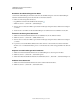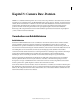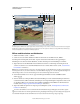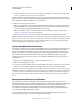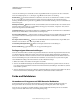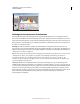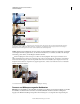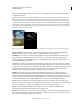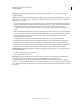Operation Manual
93
VERWENDEN VON PHOTOSHOP ELEMENTS 9
Camera Raw-Dateien
Letzte Aktualisierung 10.2.2012
Blende um anderthalb Blendenstufen. Eine Änderung um –1,50 entspricht analog einer Verkleinerung der Blende um
anderthalb Blendenstufen.
Halten Sie beim Verschieben des Reglers „Belichtung“ die Alt-Taste (Wahltaste unter Mac) gedrückt, um in einer
Vorschau anzuzeigen, an welchen Stellen die Lichter beschnitten sind. (Unter „Beschneidung“ versteht man die
Verschiebung der Pixelwerte auf den höchsten Lichterwert bzw. auf den niedrigsten Tiefenwert. Beschnittene Bereiche
sind entweder vollkommen weiß oder vollkommen schwarz und enthalten keine Bilddetails.) Verschieben Sie den Regler,
bis die Lichter (nicht die spiegelartigen Lichter) vollständig beschnitten sind, und bewegen Sie ihn dann minimal in die
andere Richtung. Unbeschnittene Bereiche sind schwarz gekennzeichnet. Bereiche, die nur in einem oder zwei Kanälen
beschnitten wurden, sind farbig markiert.
Halten Sie beim Verschieben des Reglers „Belichtung“ die Alt-Taste (Wahltaste unter Mac) gedrückt, um beschnittene Lichter anzuzeigen.
Wiederherstellung Versucht, Details aus Lichtern wiederherzustellen. Camera Raw kann einige Einzelheiten aus
Bereichen wiederherstellen, in denen ein oder zwei Farbkanäle auf Weiß beschnitten wurden.
Aufhelllicht Versucht, Details aus Tiefen wiederherzustellen, ohne dabei Schwarz aufzuhellen. Camera Raw kann
einige Einzelheiten aus Bereichen wiederherstellen, in denen ein oder zwei Farbkanäle auf Schwarz beschnitten
wurden. Die Wirkung von „Aufhelllicht“ ähnelt der des Tiefenanteils beim Photoshop-Filter „Tiefen/Lichter“ bzw.
beim gleichnamigen Effekt in After Effects.
Schwarz Gibt an, welche Tonwerte im fertigen Bild Schwarz zugeordnet werden. Wenn Sie den Wert für „Schwarz“
erhöhen, werden mehr Bereiche Schwarz zugeordnet. Dadurch kann der Eindruck eines höheren Kontrasts im Bild
entstehen. Die größte Veränderung ist bei den Tiefen festzustellen; bei Mitteltönen und Lichtern sind die Änderungen
weniger gravierend. Die Wirkung des Reglers „Schwarz“ ähnelt der des Schwarzpunkt-Reglers im Photoshop-
Dialogfeld „Tonwertkorrektur“ bzw. des Effekts „Tonwertkorrektur“ in After Effects.
Helligkeit Passt ähnlich wie der Regler „Belichtung“ die Helligkeit des Bildes an. Statt jedoch das Bild in den
Lichterbereichen (den weißen Bereichen ohne Details) oder den Tiefenbereichen (den schwarzen Bereichen ohne
Details) zu beschneiden, verkleinert der Regler die Lichterbereiche und vergrößert die Tiefenbereiche, wenn Sie ihn
nach rechts bewegen. Generell sollten Sie den Regler „Helligkeit“ verwenden, um nach dem Festlegen der weißen und
schwarzen Beschnittpunkte mit den Reglern „Belichtung“ und „Schwarz“ die Gesamthelligkeit anzupassen.
Kontrast Korrigiert die Mitteltöne eines Bildes. Bei höheren Werten wird der Mittelton-Kontrast erhöht und bei
niedrigeren Werten wird er verringert. Generell sollten Sie den Regler „Kontrast“ verwenden, um nach dem Festlegen
der Werte für „Belichtung“, „Schwarz“ und „Helligkeit“ den Kontrast der Mitteltöne anzupassen.
Klarheit Verstärkt die Klarheit der Bildkonturen. Dadurch lassen sich die Detailtreue und Bildschärfe
wiederherstellen, die durch Tonwertkorrekturen verloren gehen können.
Dynamik Passt die Sättigung so an, dass der Beschnitt bei Annäherung der Farben an die volle Sättigung minimiert
wird. Die Farben mit geringer Sättigung werden dabei stärker verändert als die Farben mit hoher Sättigung. Darüber
hinaus wird die Übersättigung von Hauttönen verhindert.